【早く帰ろう!】PCでの作業を効率化させる方法5選
仕事をしていてこう思ったことがある人が大半かと思います。むしろそう思っていない人を私は知りません。
どうもこんにちは!ITエンジニアのサラリーマンをしているたけのこさんです!
私は同僚と比べると作業が早いと言われることが多いです。
皆さんでPC操作の効率をあげて早く家に帰れるようになりましょう!
- 早く仕事を終わらせて家に帰りたい人
- 作業の効率をあげたい人
- PCでよく事務作業を行っている人
PCでの作業効率をあげる方法

はじめにPCでの作業効率とは何かを考えてみましょう。
本記事での作業効率とは
と定義します。
例えばAさんとBさんが同じ作業をしました。結果、Bさんの方が早く作業を終わらせました
ここではBさんの作業効率が高いため作業が早く終わったことになります。
次から説明する5つの項目を実施することで作業効率をあげることが出来ます。
作業効率のあげかたを是非挑戦してみましょう!
効率化その1.タイピングのスピードをあげる

1つ目のポイントはタイピングスピードを向上させることです。
理由
タイピングスピードを向上させる理由です
PCで業務を行う上ではキーボードを使用して文字を入力する必要があります。
考えたことを早くキーボードで文字入力することができるようになると、文字入力の時間が減り作業効率が向上します。
また、タイピングすることに集中しすぎると考えに集中することが出来なくなり、良いアイディアを考えることが出来なくなってしまいます。
タイピンスピードの向上方法
タイピングスピードのあげかたはいくつかあります
- タイピングゲームで練習する
- ブラインドタッチを習得する
全てに言えることですが入力の練習を行えば行うほどタイピングのスピードが向上します。業務でひたすらタイピングを行っている人は業務をこなせば良いのですがずっとタイピングするような業務を行っている人は珍しいと思います。
私が昔から行っていておすすめのタイピングゲームは寿司打です。
初心者モードから上級者モードまであり誰でも遊べるゲームになってます。さらに、最終的に寿司を食べた値段が出るのでいくらお得になったかわかりやすく、誰でも熱中できるゲームです。
おすすめなので一旦ゲームを行ってみてください!
キーボードの配列を覚える必要があるブラインドタッチの習得についてはブラインドタッチ用の練習を行わないと習得出来ないのでもっと努力する必要があります。
効率化その2.ショートカットキーを覚える

2つ目のポイントはショートカットキーを覚えて使用することです。
理由
ショートカットキーを覚える理由です
単純明快ですね。マウスよりショートカットキーの方が操作が早いです。
有名なショートカットキーですが「Ctrl+C」で選択している文字をクリップボードにコピーを行うことが出来ます。

この操作をショートカットキを使用しないで操作を行うと「右クリック→コピー」と入力しなければなりません。

図を見てわかる通り右クリック→コピーだけではなく「場所の選択」や「マウスカーソルの移動」などが必要になるため作業時間が増えます。
ショートカットキーの覚え方
私が考える一番良い覚え方を紹介します。人によって違う方法が効果的な場合もあるので参考にしてみてください。
同じ職場やビジネス仲間にPC操作が早い人は最低1人以上いると思います。まずはPC操作が早い人の方法を真似してみましょう!
理由としては参考した人の操作方法を真似することによって参考した人同等の作業速度を手に入れることができるからです。
まずはPC操作が早い人の真似をしてみましょう!
効率化その3.フォルダやファイルを綺麗にまとめる

3つ目のポイントは普段使用するファイルを綺麗にまとめることです。
理由
フォルダやファイルを綺麗にまとめる理由です
仕事をする上でフォルダやファイルを操作することが多いかと思います。時と場合によっては大量のフォルダからお目当てのファイルを見つけ出さなければならないことがありますよね。。
フォルダやファイルを探してる時間、もったいないと思いませんか?
ファイルの整頓方法
ファイルの整頓方法のポイントを説明します
- 用途別に場所を意識してフォルダを作成する
- フォルダやファイルの名前の付け方を工夫する
2つのポイントを掘り下げて説明します
用途別に場所を意識してフォルダを作成する
フォルダの作成方法についてです。
何のためのフォルダかを意識して作成する方法も重要ですが、フォルダの作成する「場所」を構造的にフォルダを作成することが重要です

例では「テスト結果」と言うフォルダの配下に「2020年度1学期テスト結果」と言うフォルダを作成。さらにその配下に各教科のフォルダを作成しました。
例えば2020年度2学期の結果があればテスト結果フォルダの配下に作成すれば良いですね。
名前の付け方を工夫する
フォルダやファイルの名前についてです。
名前によってフォルダ内の並び方が変わります。数字順に並び変わることを利用したフォルダの作成方法がおすすめです。

ひらがなでフォルダを作成するとあいうえお順にフォルダが整列されてしまいます。
国語、算数、社会、理科、英語の順に並べてたい時は名前の付け方を工夫しましょう!

並べたい順で先頭に数字をすることで並び替えたい順に並び替えることが出来ます。
これは数字の順番でフォルダが自動で並び替えられることを利用した方法です。
数字を使用して並び替える際は注意点があります。
- 数字と題名の間は空白ではなく記号を使用すること
- 数字が2桁以上になる場合は先頭に[0]をつけて「01,02」とカウントすること
数字と名前の間はアンダーバーやドットを使用するようにしましょう。詳しく説明するのは本記事では割愛します。
2桁以上の数字になる際は0をつけないと並び順が入れ替わるので注意してください。
効率化その4.よく使う定型文を辞書登録する

4つ目のポイントはよく使用する定型文を辞書登録することです。
理由
よく使う定型文を辞書登録する理由です
例えば、メールを作成する定型文として
○○さま
いつも大変お世話になっております。
より良い明日を目指すブログ運営のたけのこさんです。
本文
以上となりますがご確認の程よろしくお願い申し上げます
毎回メールを作成するときに書くことになる定型文です。
この定型分を「メール」と言う文字の変換で全て出力されたら作業効率が上がると思いませんか?
辞書登録の方法
辞書登録の方法ですが使用してるOSにより辞書登録の方法が異なります。
本記事で詳しく説明はしませんがgoogle検索で「辞書登録 windows」などで検索をすればすぐに辞書登録の方法を調べることが可能です。
乞うご期待!
効率化その5.早く帰る!という決意を心に決める

5つ目のポイントは早く帰る!と決意することです(笑)
このポイントに関しては精神論です。
理由
ただの精神論だと思った方、しっかりとした理由があるので最後まで聞いてください。(自論ですが)
帰るまでのやるべきタスクを整理して時間までに作業を終わらせるようになります。
業務後に歓迎会や送別会の予定が入っている日の働き方って効率的ですよね?同僚ぐるみで。
作業後にデートの予定が入っている場合でも良いです!
例では早く帰るべき理由があるから効率的に作業を行ってますが、別に理由なんて「早く帰りたいから」で良いんです。
まとめ

いかがだったでしょう。
PCでの作業効率の挙げ方を5つまとめてみました(最後は精神論でしたが・・・)
- タイピングのスピードを向上させる
- ショートカットキーを覚える
- フォルダやファイルを綺麗にまとめる
- よく使う定型文を辞書登録する
- 精神論
今回紹介したポイントの全て私が仕事をする上で感じたことなので実践出来ていない人は真似をすることでPC作業の効率は格段に上がると思います。
皆さんの作業効率が上がり定時内で帰れるようになりますように・・・
ではまたの記事でお会いしましょう



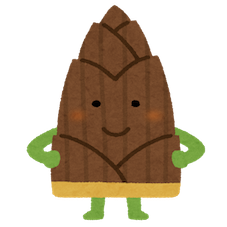
ディスカッション
コメント一覧
まだ、コメントがありません